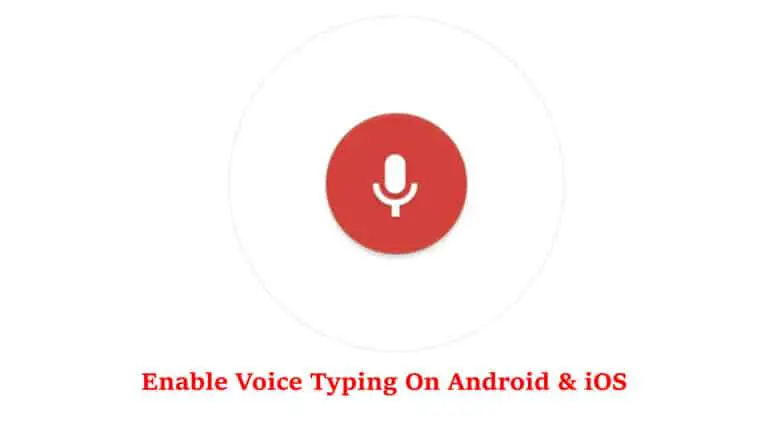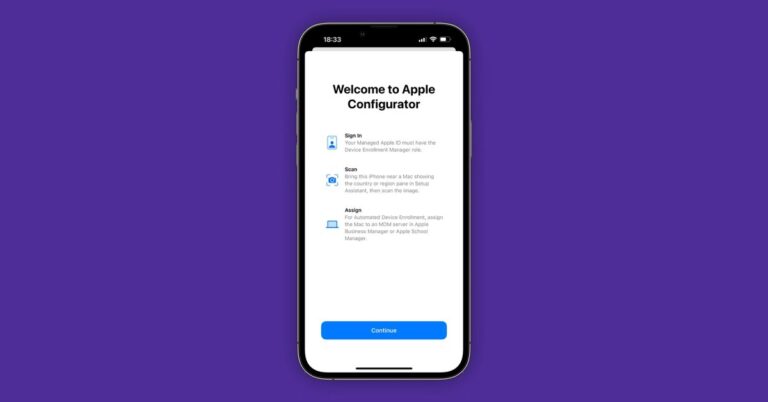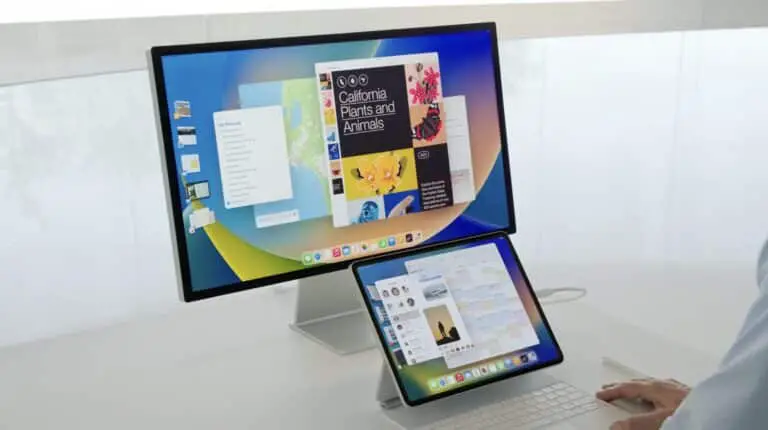MIUI: come interrompere la raccolta dei dati e rimuovere gli annunci sui telefoni Xiaomi
Xiaomi raccoglie i dati degli utenti e invia consigli tramite la maggior parte delle sue app stock su MIUI. Fortunatamente, se hai uno smartphone Xiaomi, è possibile impedire alle app di pubblicare annunci e ottenere i tuoi dati. Ecco una breve guida su come interrompere la raccolta dei dati e rimuovere gli annunci sui telefoni Xiaomi con MIUI.
Interrompi la raccolta dei dati e rimuovi gli annunci dai telefoni Xiaomi
Per cominciare, MIUI viene fornito con molte app precaricate come Mi Browser, Temi, Sicurezza e altro che non solo inviano consigli e annunci, ma raccolgono anche i dati di utilizzo per personalizzare gli annunci o, come si suol dire, per migliorare l'esperienza dell'utente.
È, per impostazione predefinita, abilitato per tutte le applicazioni. Per disabilitarli, dovrai controllare le impostazioni per ciascuna app separatamente.
Ora, prima di iniziare, tieni presente che disattivare i "consigli" significa interrompere gli annunci e le notifiche di spam mentre disattivare un interruttore che dovrebbe raccogliere i tuoi "dati di utilizzo" significa interrompere la raccolta dei dati.
Leggi di più: 6 domande che abbiamo posto a Xiaomi India sulla loro politica sulla privacy, ecco cosa hanno detto
Annunci MIUI e consigli personalizzati sugli annunci
Il primo passo verso un'esperienza senza pubblicità su MIUI è disattivare gli annunci di sistema e la personalizzazione degli annunci tramite le impostazioni.
Disabilita gli annunci del sistema MIUI
- Sul tuo telefono Xiaomi, vai su impostazioni > Parametri aggiuntivi.
- Qui clicca su Autorizzazione e revoca e disattivare l'interruttore per "MSA", ovvero annunci di sistema MIUI.
- Ti verrà chiesto di attendere 10 secondi prima di poter premere Revocare.
- Se dice "Impossibile revocare l'autorizzazione", riprova finché non viene disabilitato. Si noti che richiede una connessione Internet attiva: MSA non può essere disabilitato in modalità offline.
Rinuncia ai servizi pubblicitari e alla raccolta dei dati di utilizzo
- Ora torniamo al Parametri aggiuntivi, clicca su Intimité.
- Disabilita interruttori per Programma di esperienza utente et Invio automatico dei dati diagnostici.
- Inoltre, clicca su Servizi pubblicitari e disattivare Raccomandazioni pubblicitarie personalizzate.
Disattiva consigli
- aperto impostazioni.
- Andare verso applicazioni > Gestire applicazioni.
- Fare clic sui tre punti nell'angolo in alto a destra e selezionare impostazioni.
- Disabilita il file Raccomandazioni opzione.
Rimuovi annunci e raccolta dati nelle app MIUI
Sebbene i passaggi precedenti disattivino la maggior parte degli annunci nativi, dovresti comunque disabilitare le impostazioni di utilizzo degli annunci e dei dati in ciascuna app singolarmente. Ciò garantirà che non riceverai notifiche di spam o consigli di app sul tuo telefono Xiaomi.
Di seguito abbiamo fornito una guida passo passo per disabilitare gli annunci nelle app precaricate su MIUI.
1) Mi Sicurezza
- Apri il sicurezza applicazione sul telefono. Tocca l'icona a forma di ingranaggio nell'angolo in alto a destra.
- Cliquer sur addetto alle pulizie e scorri verso il basso fino a trovare la sezione Consigli.
- Qui, disattiva Ricevi consigli.
- Ora torna alle impostazioni principali e fai clic su Utilizzo dei dati.
- Qui, disattiva l'interruttore per Segnala le informazioni sull'utilizzo dei dati.
2) Mi browser
- Apri il Mi browser applicazione sul telefono.
- Fai clic sul menu dell'hamburger nell'angolo in alto a destra e seleziona impostazioni (icona a forma di ingranaggio).
- Vai al progresso menu e disabilita Mostra annunci opzione.
- Ora torna alla pagina delle impostazioni principali e tocca Sicurezza e riservatezza.
- Nella pagina successiva, disattiva l'interruttore per Servizi personalizzati.
Se non stai utilizzando Mi Browser, premi Revocare l'autorizzazione. Ciò impedirà al browser di funzionare fino a quando non lo autorizzi di nuovo. Vuoi passare a Google Chrome? Bene, ecco come impostare Chrome come browser predefinito su MIUI.
3) temi
- Apri il temi applicazione sul telefono.
- Fare clic La mia pagina nell'angolo in basso a destra.
- Ora premi impostazioni e spegni Raccomandazioni.
4) Lettore musicale
- Apri lo Xiaomi musica sul tuo telefono.
- Fai clic sul menu dell'hamburger nell'angolo in alto a sinistra e seleziona impostazioni.
- stampa Impostazioni avanzate.
- Scorri verso il basso e spegni Ricevi consigli et Mostra consigli online all'avvio.
5) Detergente
- Apri il addetto alle pulizie applicazione sul telefono.
- Vai all'app impostazioni.
- Spegnere Ricevi consigli.
Tieni presente che i consigli verranno riattivati una volta che l'app verrà aggiornata automaticamente. Quindi assicurati di disattivare l'opzione di aggiornamento automatico nelle impostazioni.
6) File manager
- Apri il File manager applicazione sul telefono.
- Tocca il menu dell'hamburger in alto a sinistra e seleziona impostazioni.
- Cliquer sur Su. Qui, disattiva Raccomandazioni.
7) Mi Download
- Apri il Téléchargements app. Lo troverai nella cartella Strumenti.
- Tocca il menu a tre punti nell'angolo in alto a destra.
- Spegnilo Mostra contenuto consigliato per cadere.
8) Il mio video
L'app Mi Video, utilizzata per riprodurre i video nella galleria del telefono, mostra spesso consigli per i video online al termine della riproduzione. Per disattivarlo, segui i passaggi seguenti.
- Apri il Il mio video applicazione sul telefono.
- Cliquer sur Profilo et appuyez sur impostazioni.
- Nella pagina successiva, disabilita Raccomandazioni online et Raccomandazioni personalizzate.
Disattiva gli annunci HomeScreen e Lockscreen
In MIUI, scorrendo verso sinistra nella schermata principale viene visualizzata la pagina della guida, che mostra i consigli delle app. Per disattivarlo, apri impostazioni > Homepage e disattivare Cassaforte app. Puoi anche disattivare "Scorri verso l'alto nella schermata iniziale per aprire la ricerca" per eliminare i fastidiosi pop-up del Mi Browser se sei passato ad altri browser.
Inoltre, MIUI mostra anche collegamenti a storie e annunci pubblicitari nella parte inferiore della schermata di blocco. Per disattivarli, vai su impostazioni > Schermata di blocco > Cerca Mi e disattivare la funzione. Ciò rimuoverà fastidiosi annunci sulla schermata di blocco sul tuo telefono Redmi.
Disattiva le notifiche delle app indesiderate
Seguendo i passaggi precedenti, avrai un'esperienza molto più pulita e ordinata sul tuo telefono Xiaomi Redmi. Tuttavia, se vedi ancora alcune app che inviano notifiche di spam, tutto ciò che devi fare è premere a lungo la notifica e disattivare le notifiche per quell'app utilizzando l'interruttore indicato.
pacco
Quindi questa era una guida dettagliata su come interrompere la raccolta dei dati e rimuovere gli annunci sui telefoni Xiaomi per un'esperienza senza pubblicità. Ad ogni modo, cosa ne pensi della pubblicazione di annunci da parte di Xiaomi tramite app di sistema sui suoi smartphone? Sei a tuo agio con questo? Fateci sapere i vostri pensieri nei commenti qui sotto.